1、若是长时间转动加载,通常考虑网络连接不通畅。建议电脑使用网络时采用有线连接,其稳定性高于无线网络。同时建议播放视频时关闭不必要的网络使用进程,尤其是播放画质高的视频;
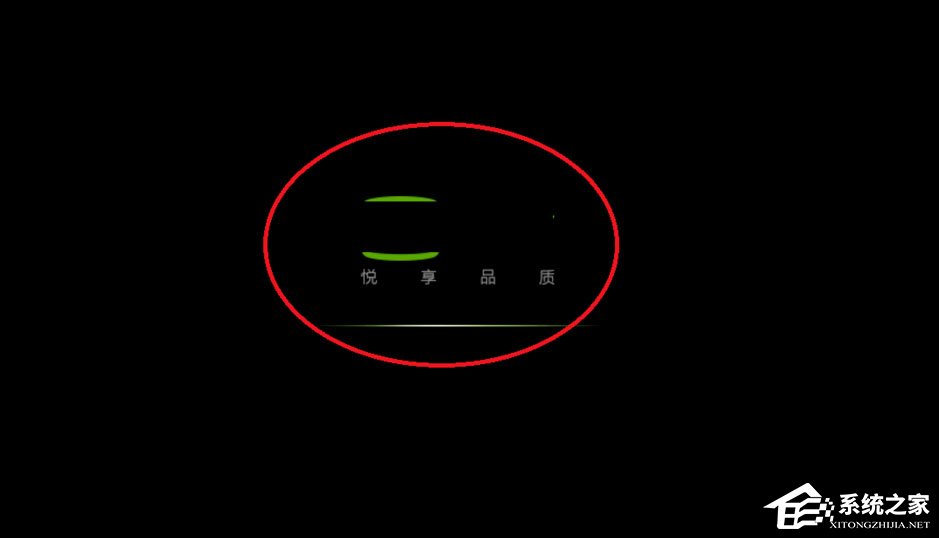
2、若网络通畅,检查是否是因为Flash插件问题,建议及时更新Flash插件;
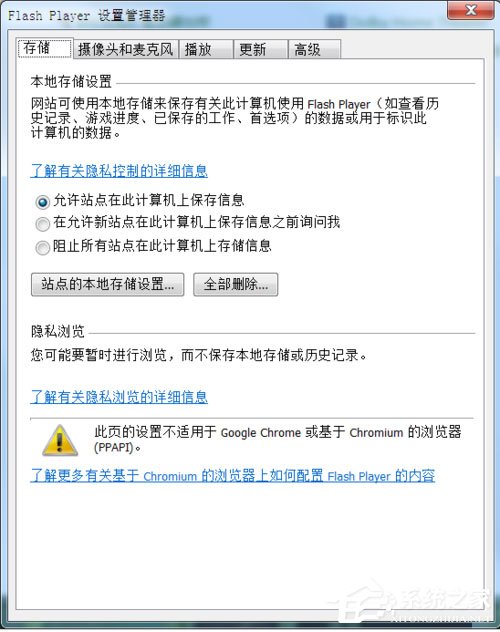
3、若网络浏览器处于极速模式,将其切换至兼容模式;

4、若仍不行,将该页面在IE中打开播放(此方法通常能解决问题);
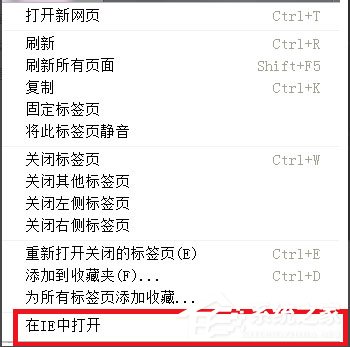
5、若出现没有声音,则可刷新页面重新载入;
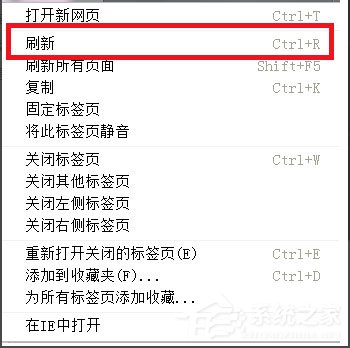
6、若页面显示网络服务器问题,则可等待一段时间重试,并重新启动计算机。
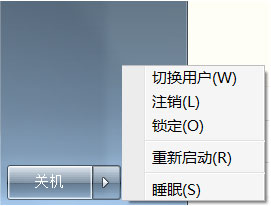
以上就是Win7系统网页视频无法播放的具体解决方法,按照以上方法进行操作后,相信网页视频就能正常播放了。
是不是困扰大家许久的win7系统网页视频无法播放的解决方法问题已经解决了呢?有碰到一样情况的用户们可以采取上面的方法来处理,欢迎继续关注,后续会有更多精彩!
相关阅读
热门教程
最新教程